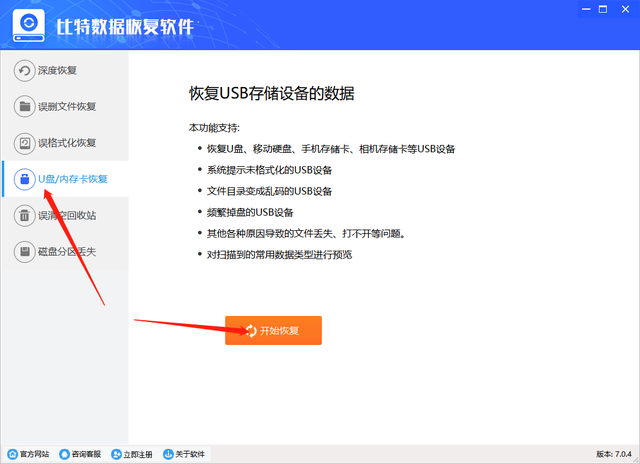今天给大家分享一下如何关闭手机里的广告?
平时在玩手机的时候,最烦心的事儿就是手机不停地向您推送各种广告,或者是消息通知,这些广告或者是消息通知呢大部分都是我们不需要的,他不仅浪费手机的电量和流量,而且还会影响我们的心情,那么如何来给他关闭呢?今天就给大家详细的来介绍一下,永远彻底关闭这些广告消息通知。手机的品牌不一样,在设置的时候可能略有差异,但都是大同小异,下面咱就以华为手机为例,来大家演示一下,只需要把下面这几个地方设置好,就可以和广告说再见了。
首先我们在桌面上找到设置,打开。
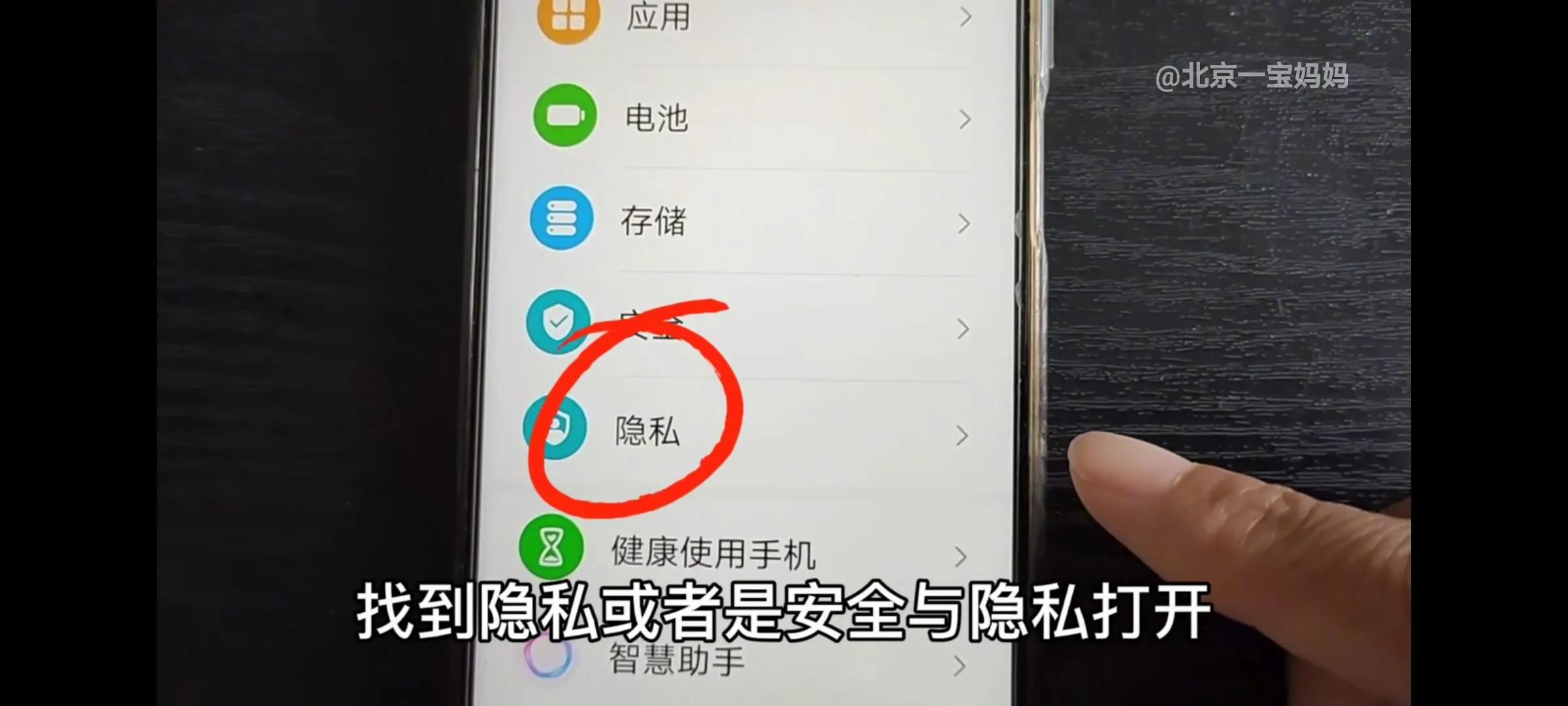
找到隐私或者是安全与隐私打开,打开之后,
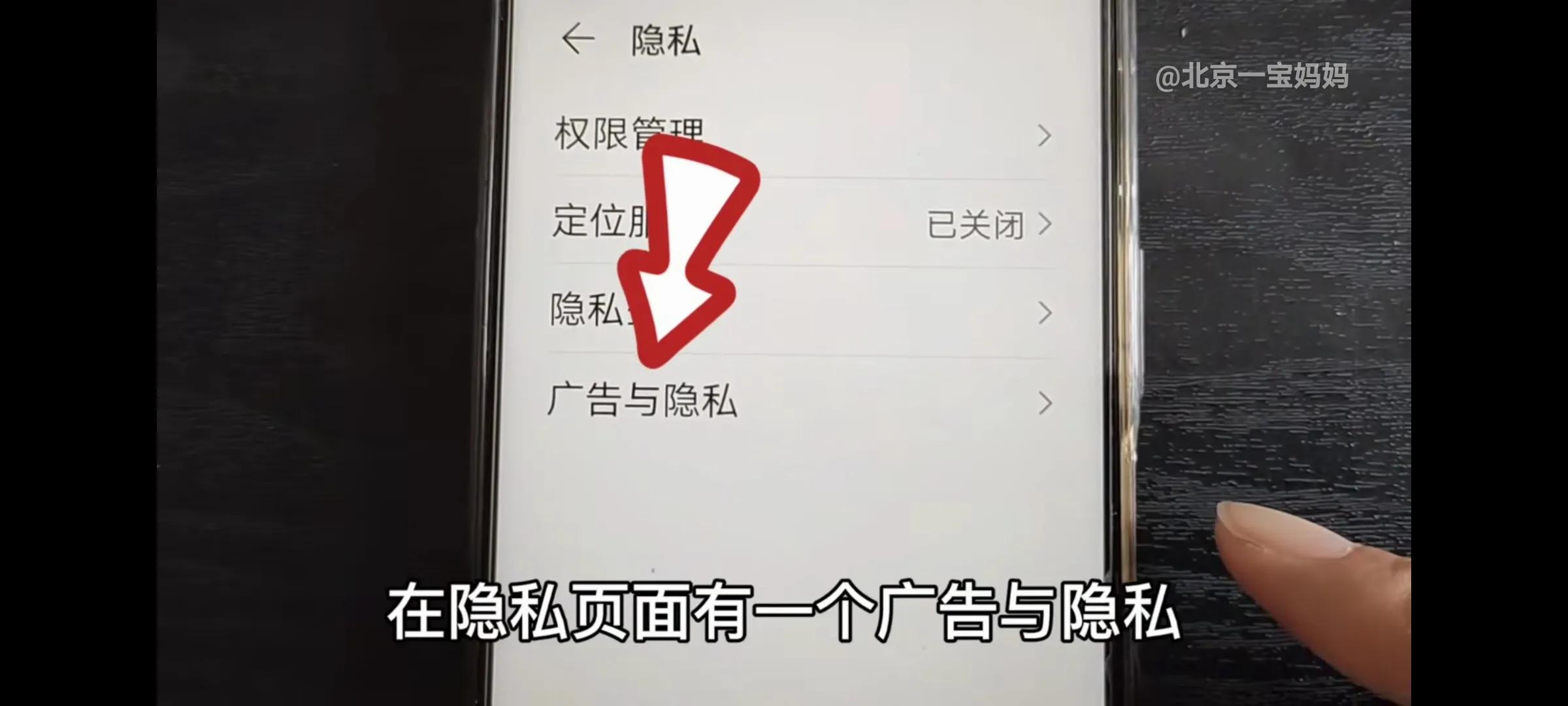
在隐私页面有一个广告与隐私,打开。在广告与隐私页面,我们看到有一个限制广告跟踪
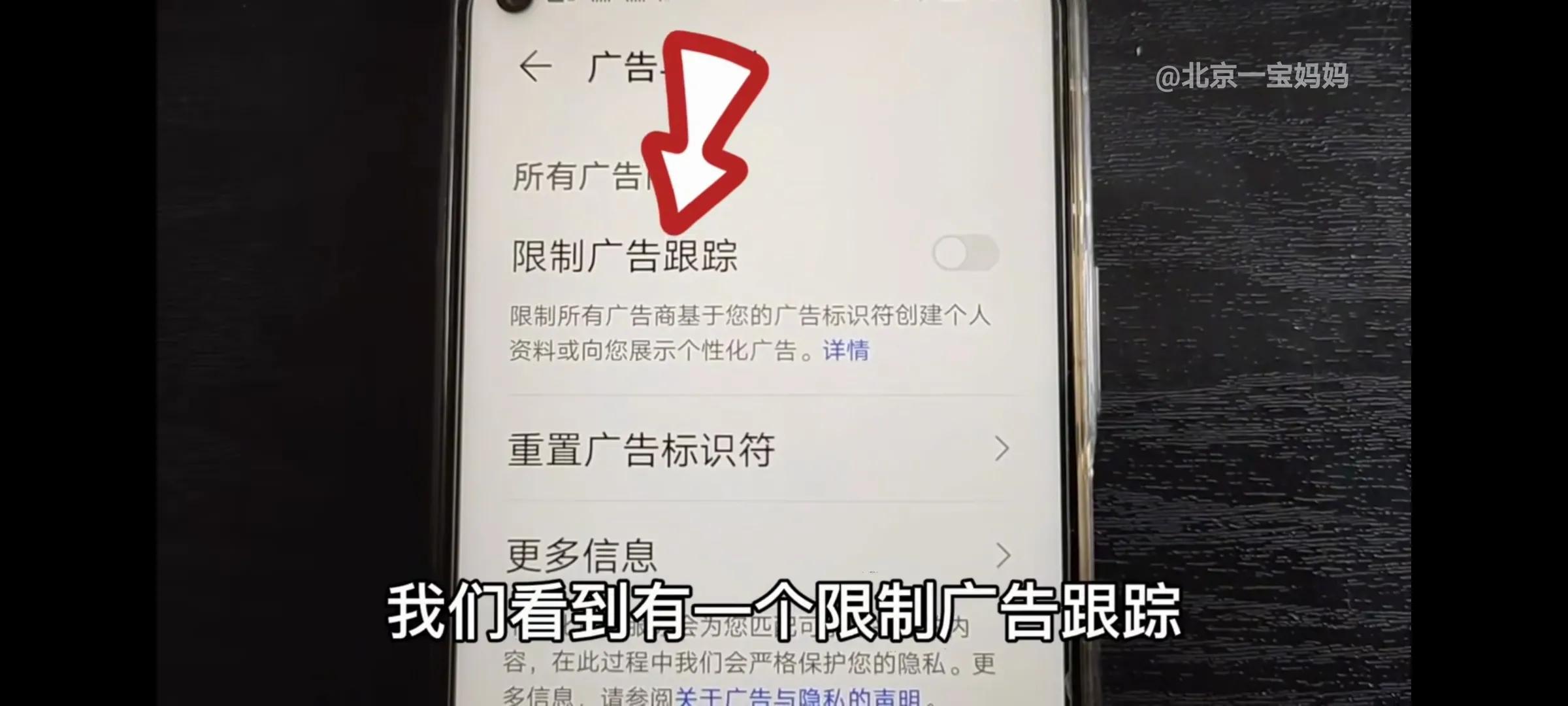
。这个限制广告跟踪后面的这个按钮是默认关闭的,我们给他打开打开之后,广告商就不会向您推荐个性化广告了。
第二个设置,我们在系统和更新页面找到用户体验改进计划,打开
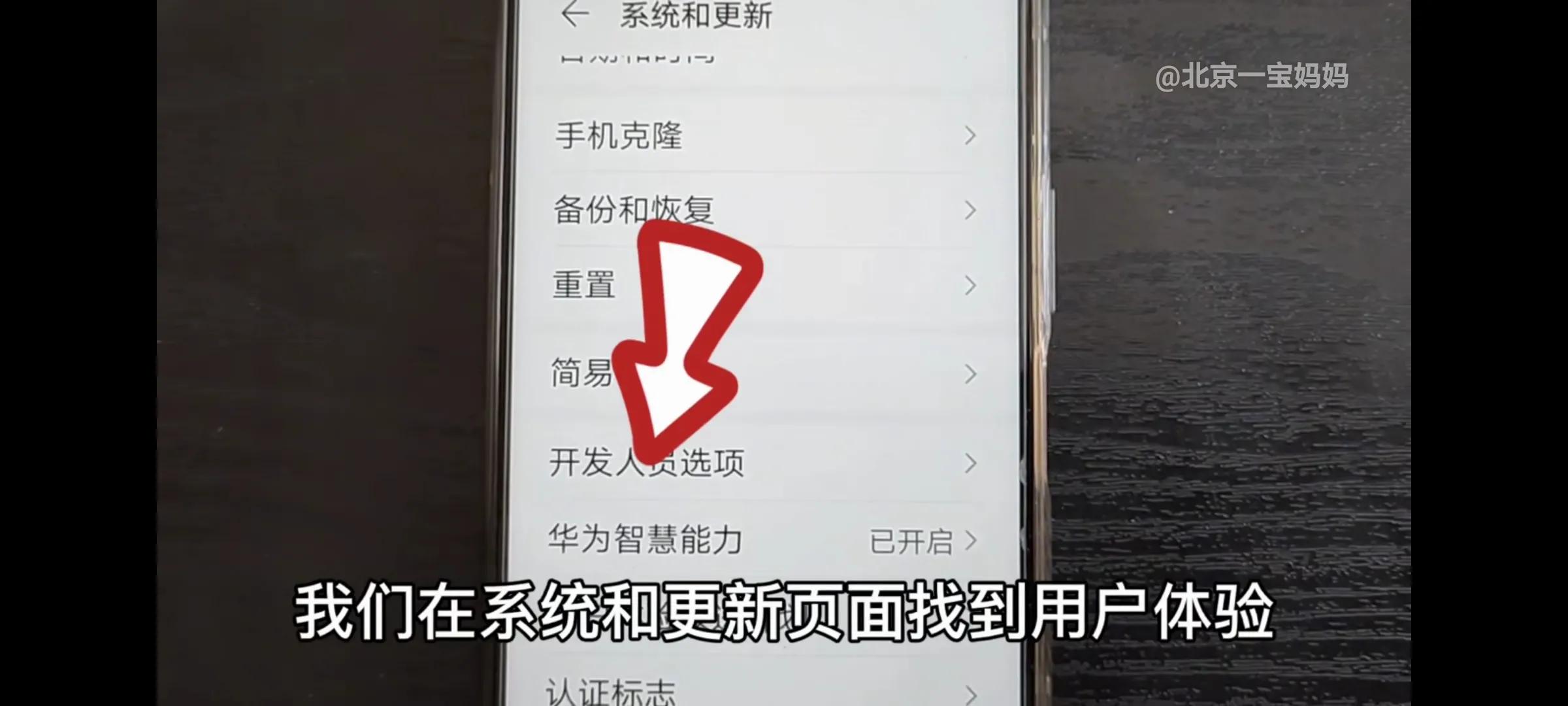
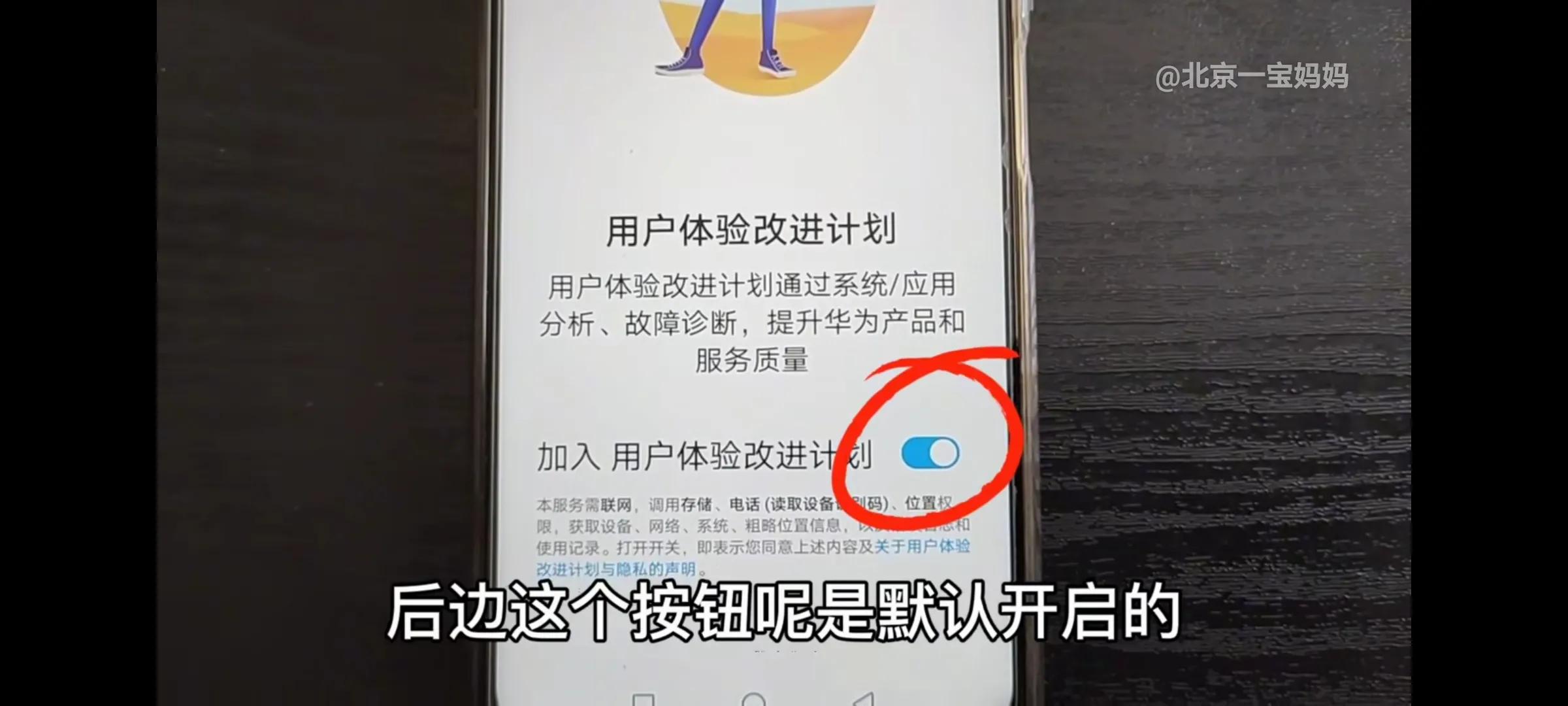
打开之后,我们看到加入用户体验改进计划,后边儿这个按钮呢是默认开启的,这个按钮呢我们给他关闭掉,关闭之后,他在后台就不会自动上传您的个人信息了。
第三个,设置我们在系统和更新页面,
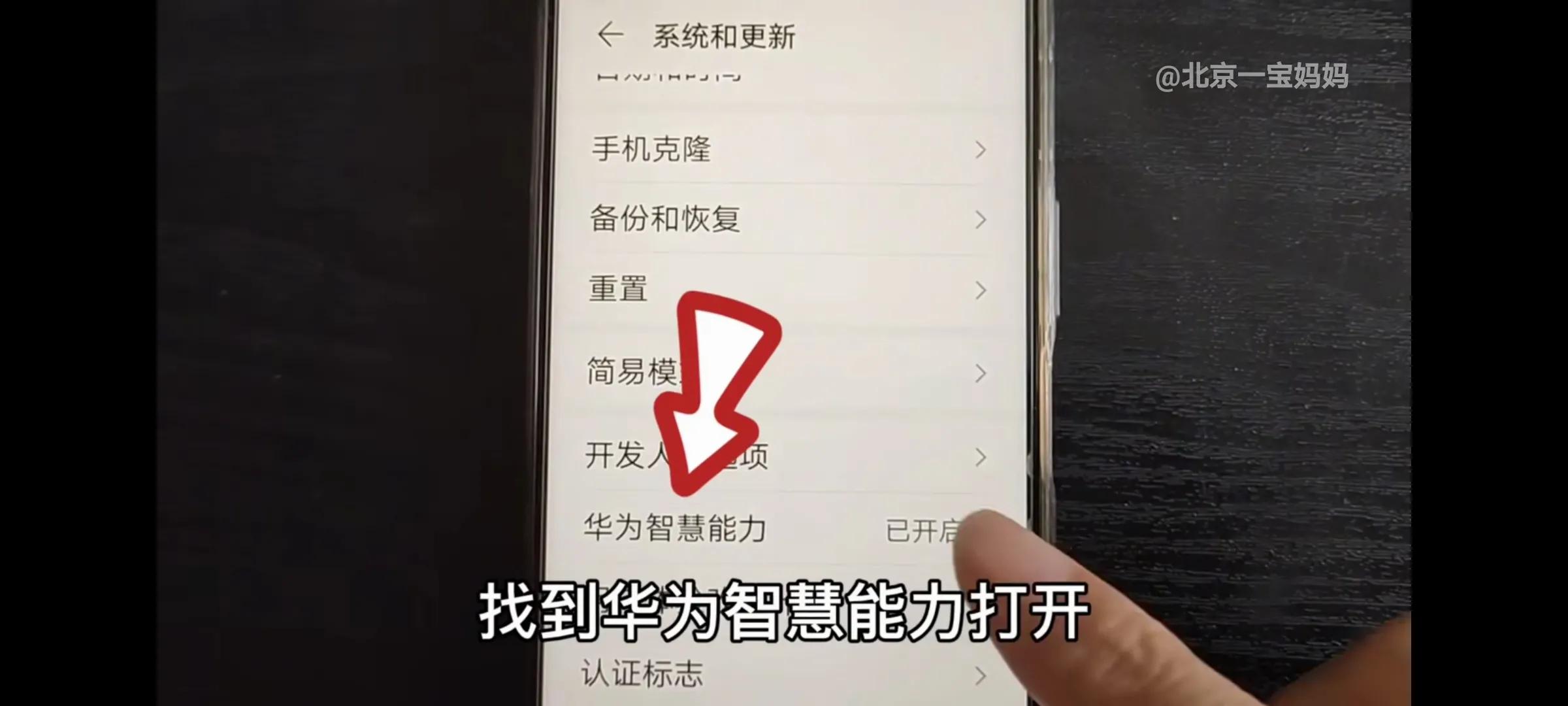
找到华为智慧能力打开,打开之后,我能看到华为智慧能力,后边儿的这个按钮呢默认开启的
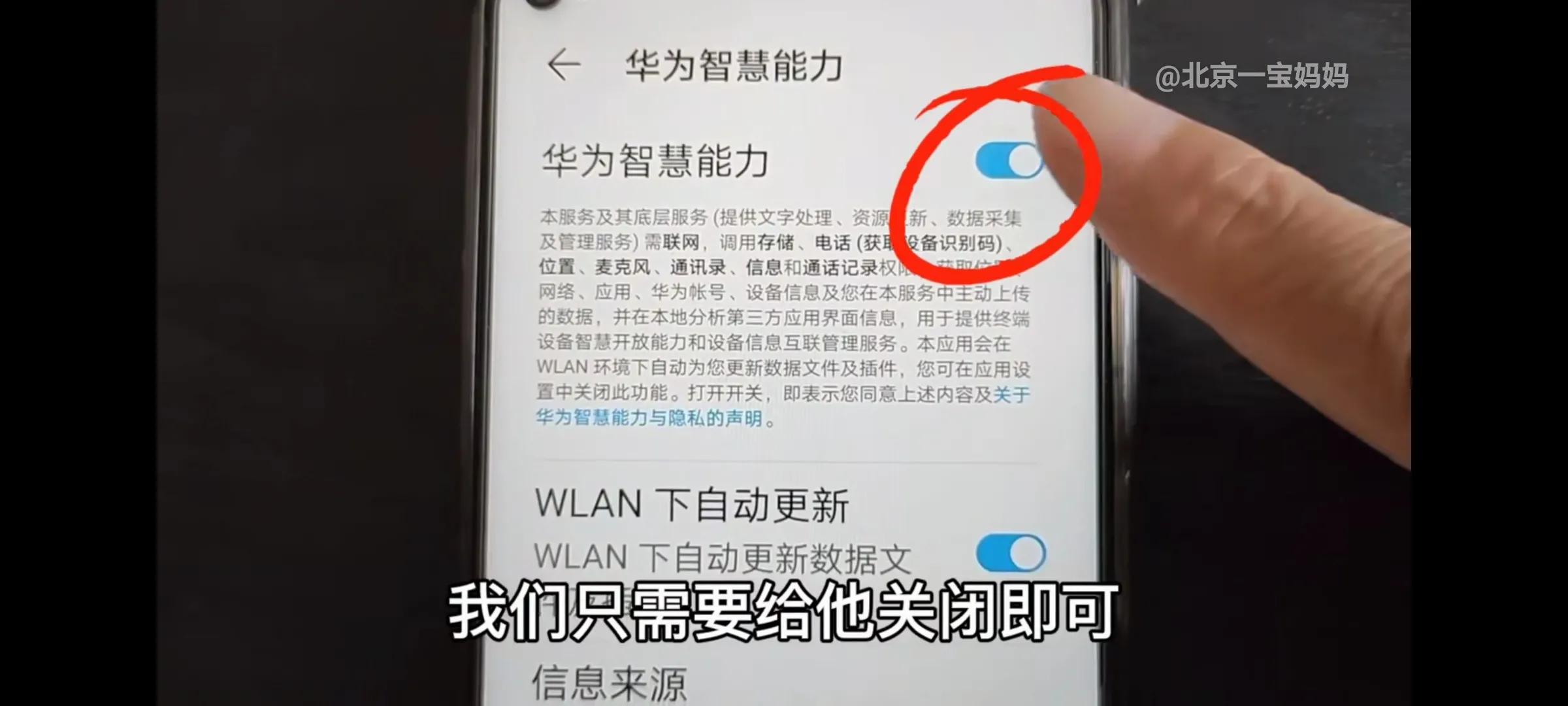
我们只需要给他关闭即可。
第四个,我们继续在设置页面,找到通知按钮,打开
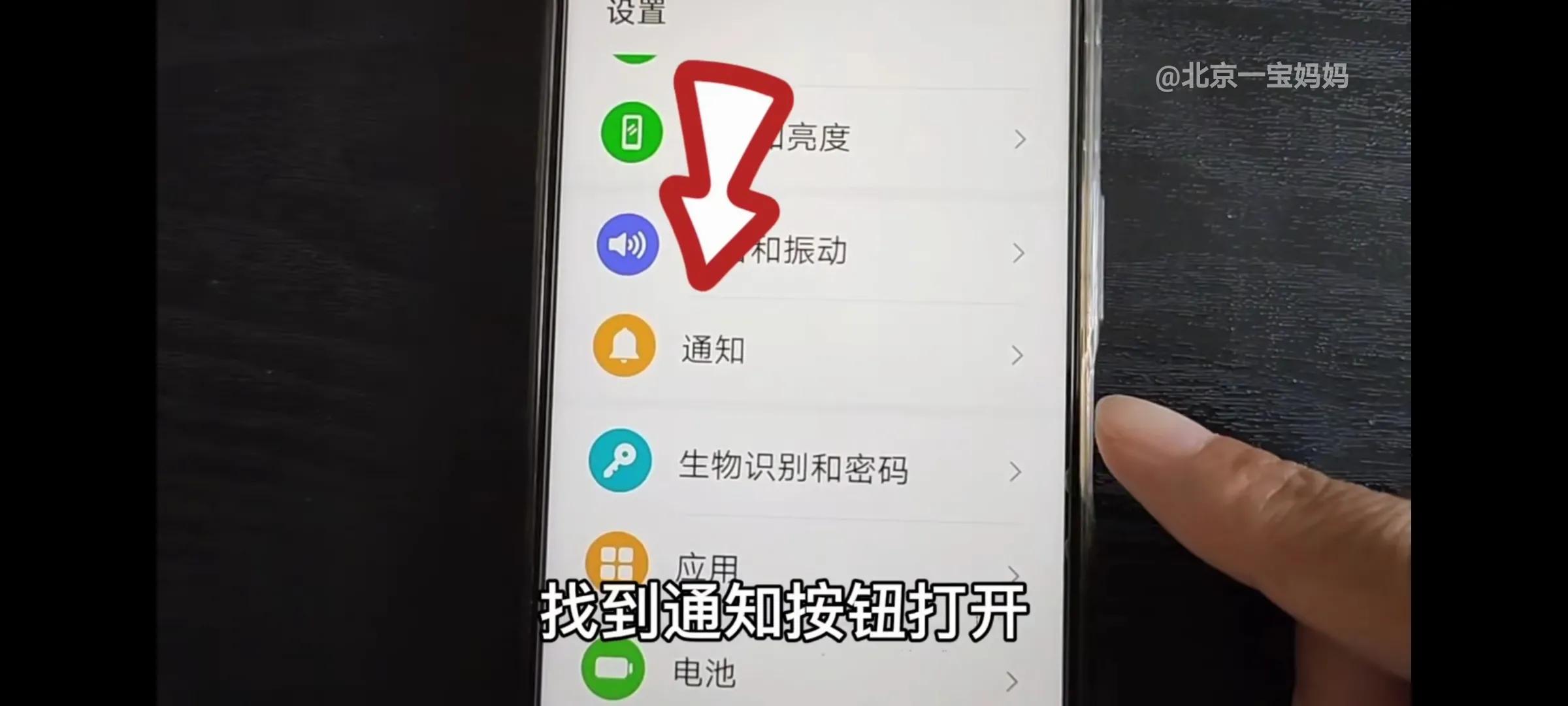
在通知页面,我们找到批量管理打开,
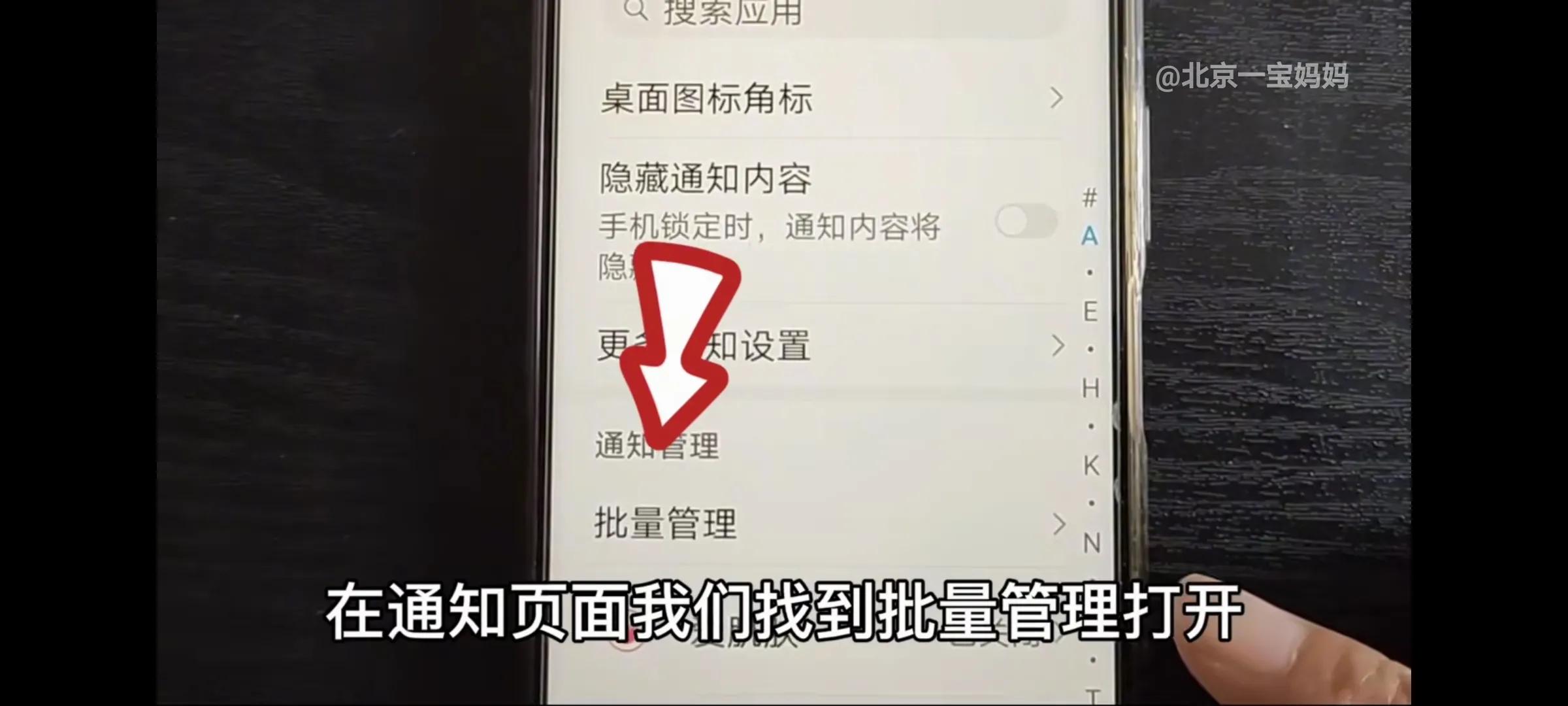
打开之后,我们在这里面把一些不需要的软件给它关闭掉,
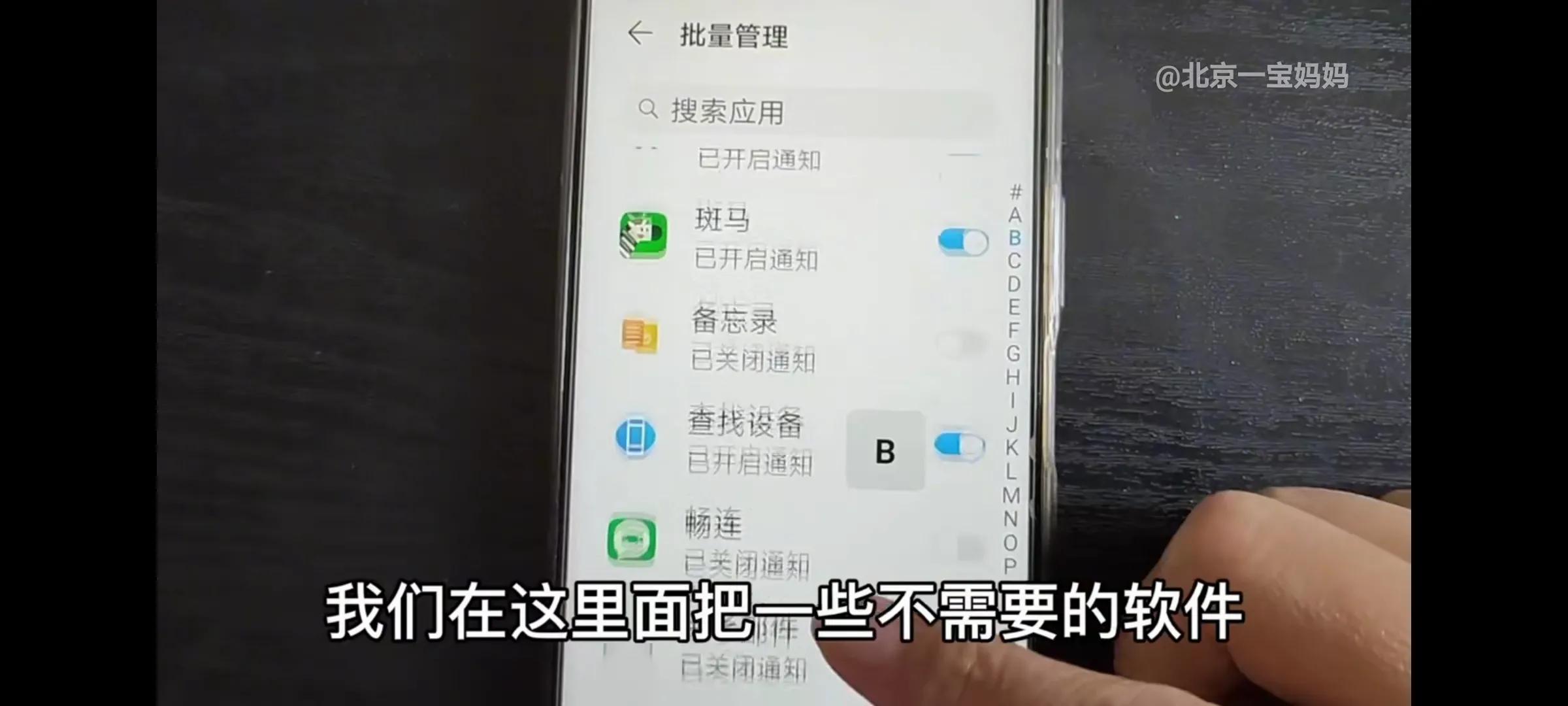
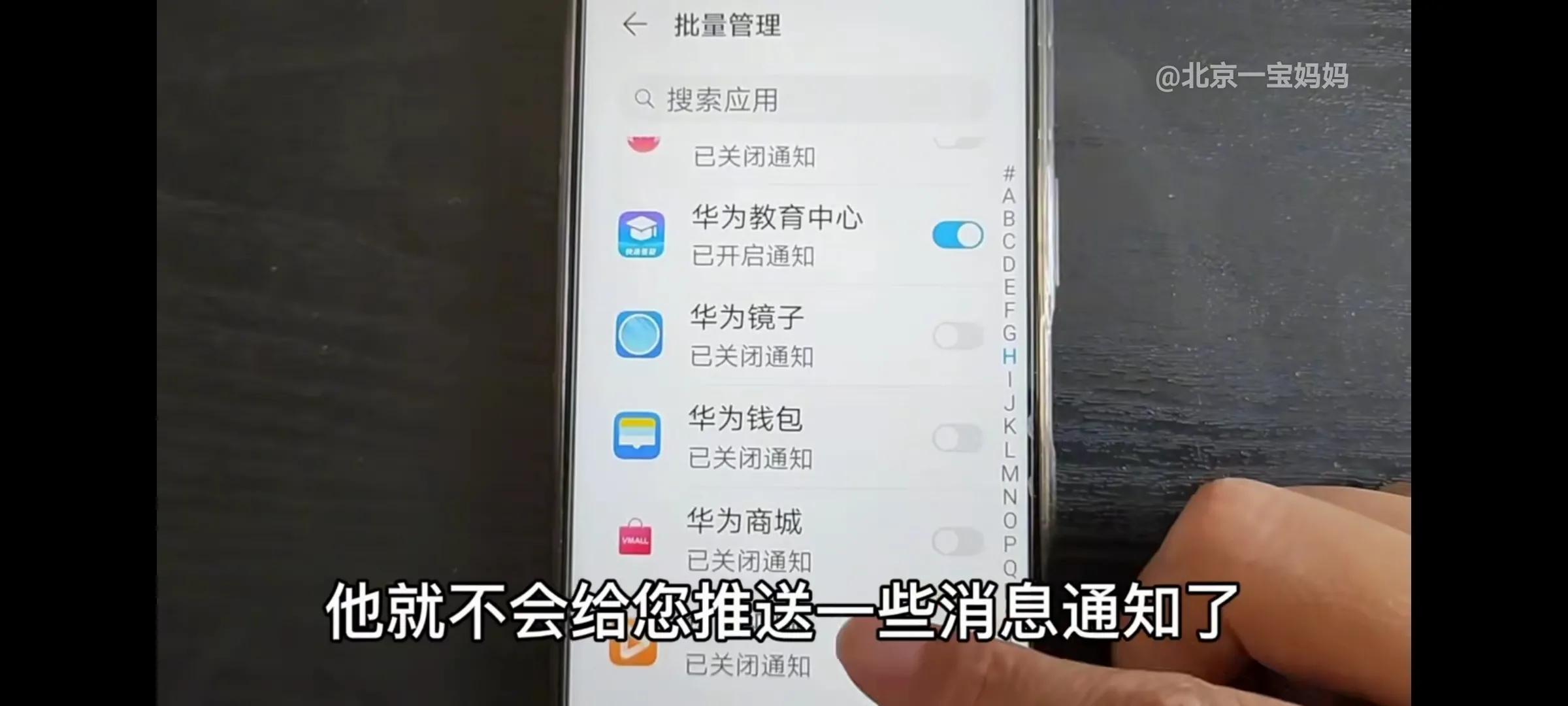
关闭之后呢,他就不会给您推送一些消息通知啦,我们的手机就可以安静很多,当然了像一些微信啊,qq啊,或者是支付宝之类的这些重耍的软件呢,我们就可以选择给他开启,因为我们关闭之后它就收不到通知了,所以对一些重要的消息需要接收的话,我们就把这些消息通知给他打开,不需要的呢就给他关闭掉。
第五个需要设置的地方,就是我们平时下载的一些软件,比如说应用市场,打开之后点击右下角我的,
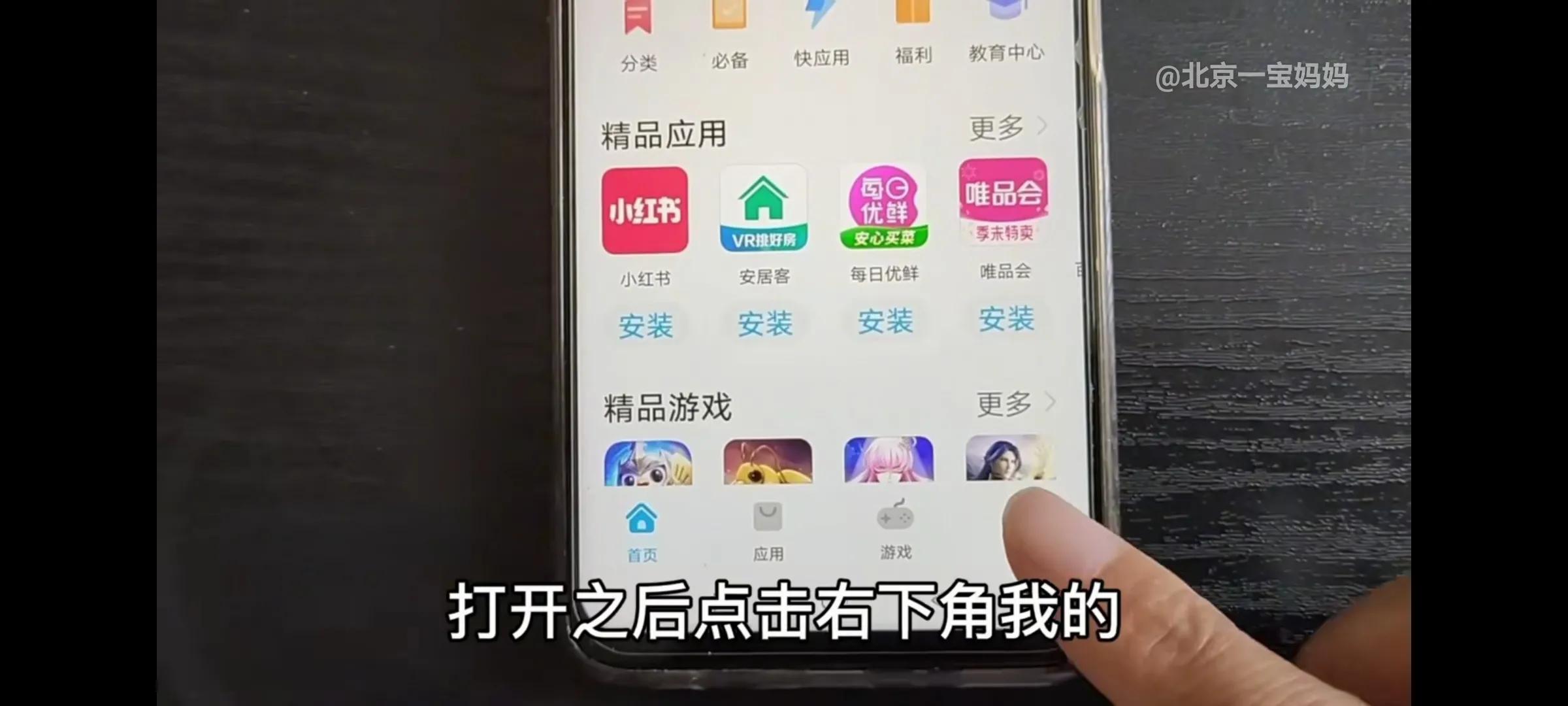
找到设置,打开。
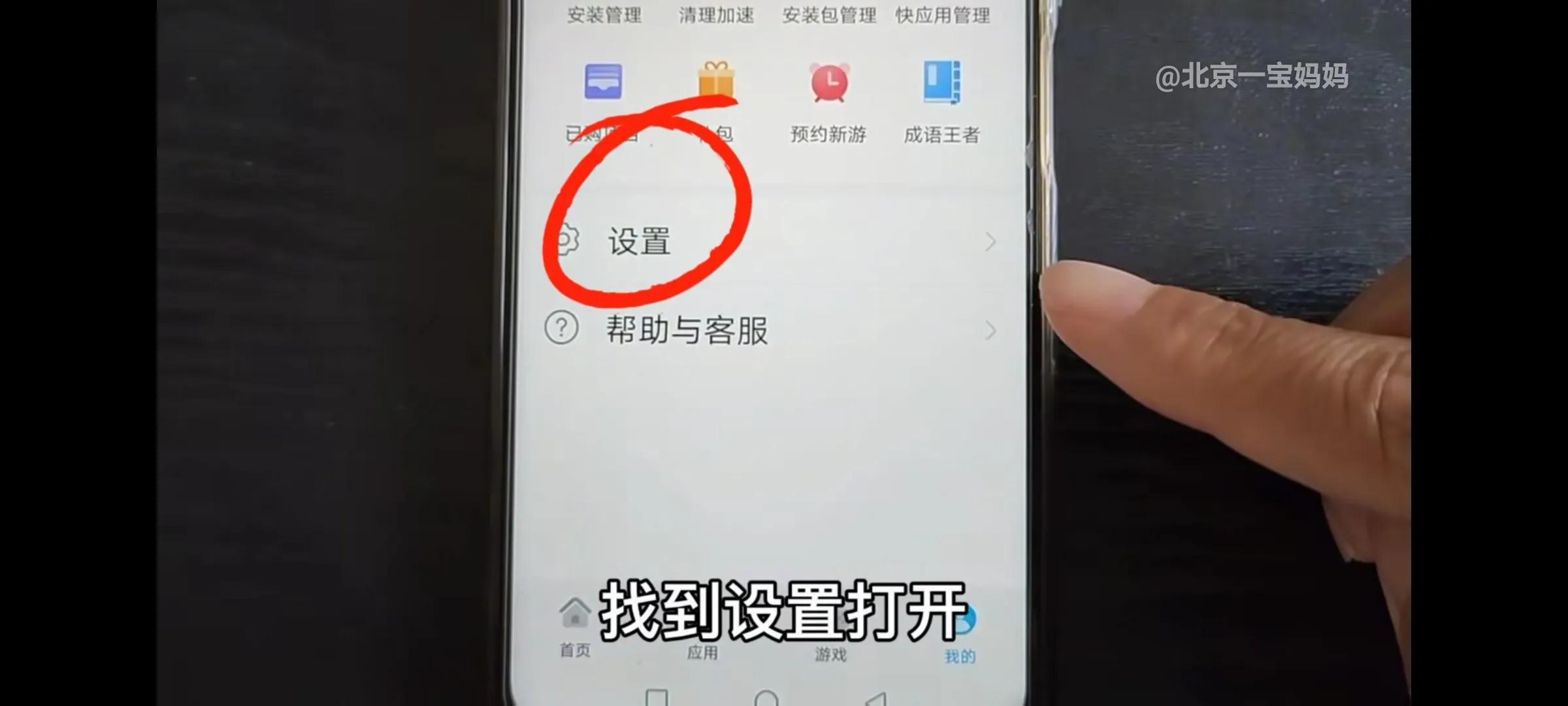
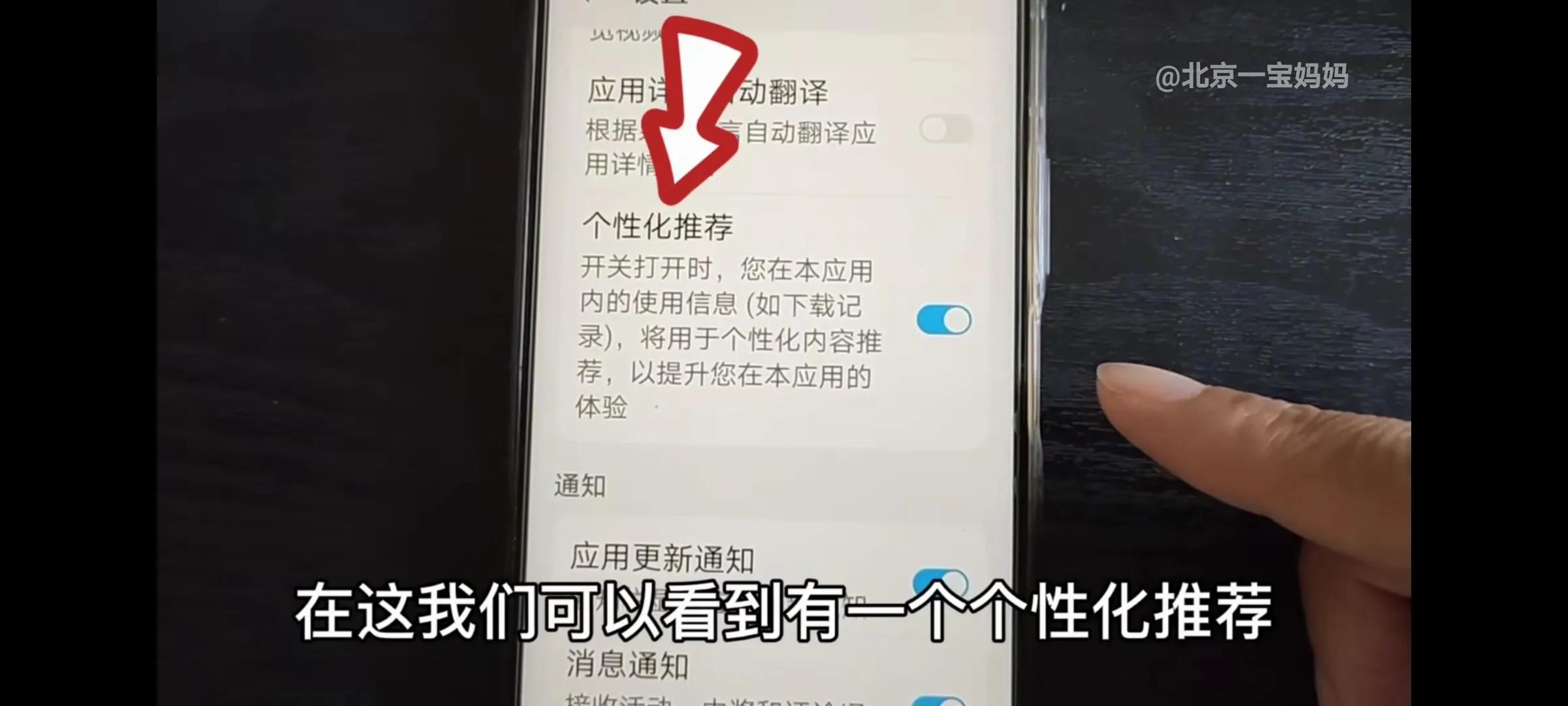
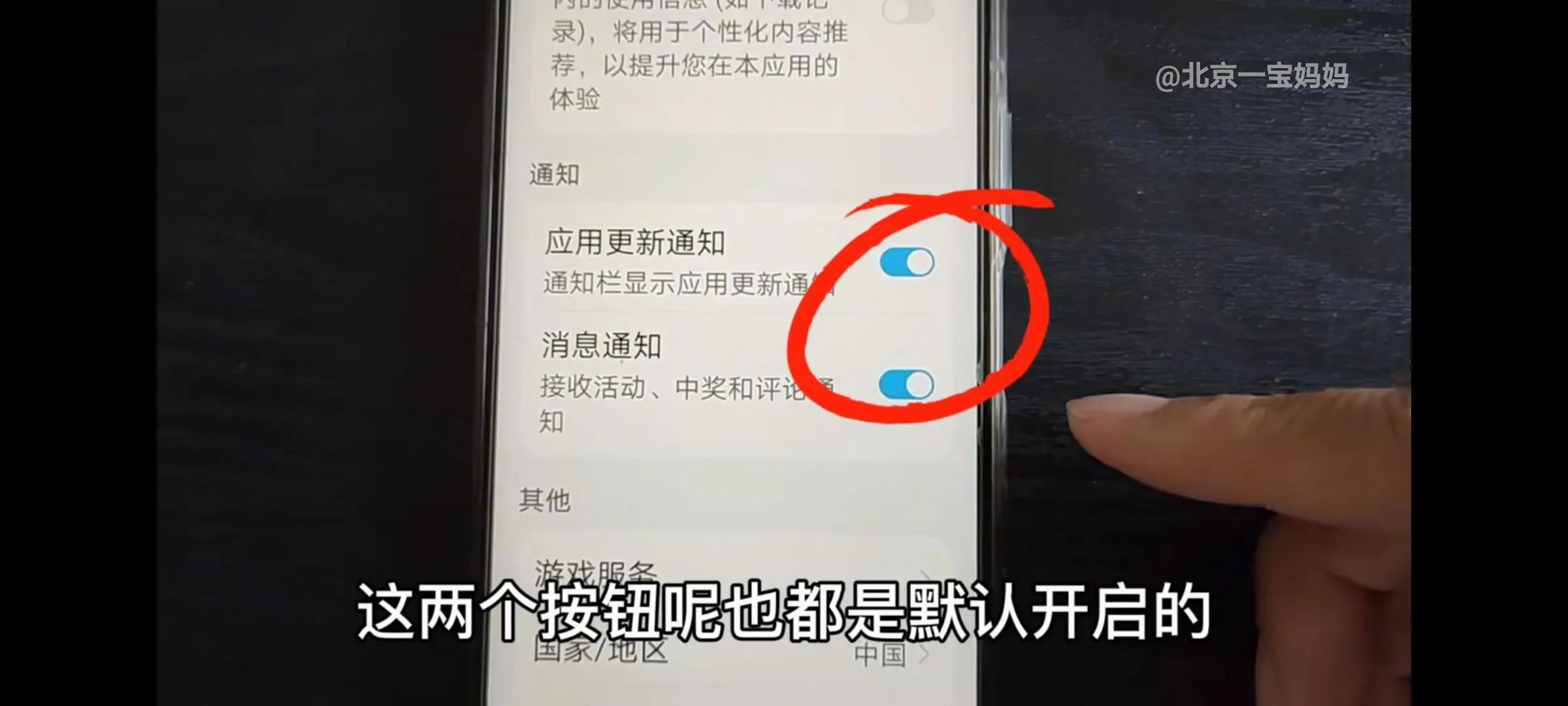
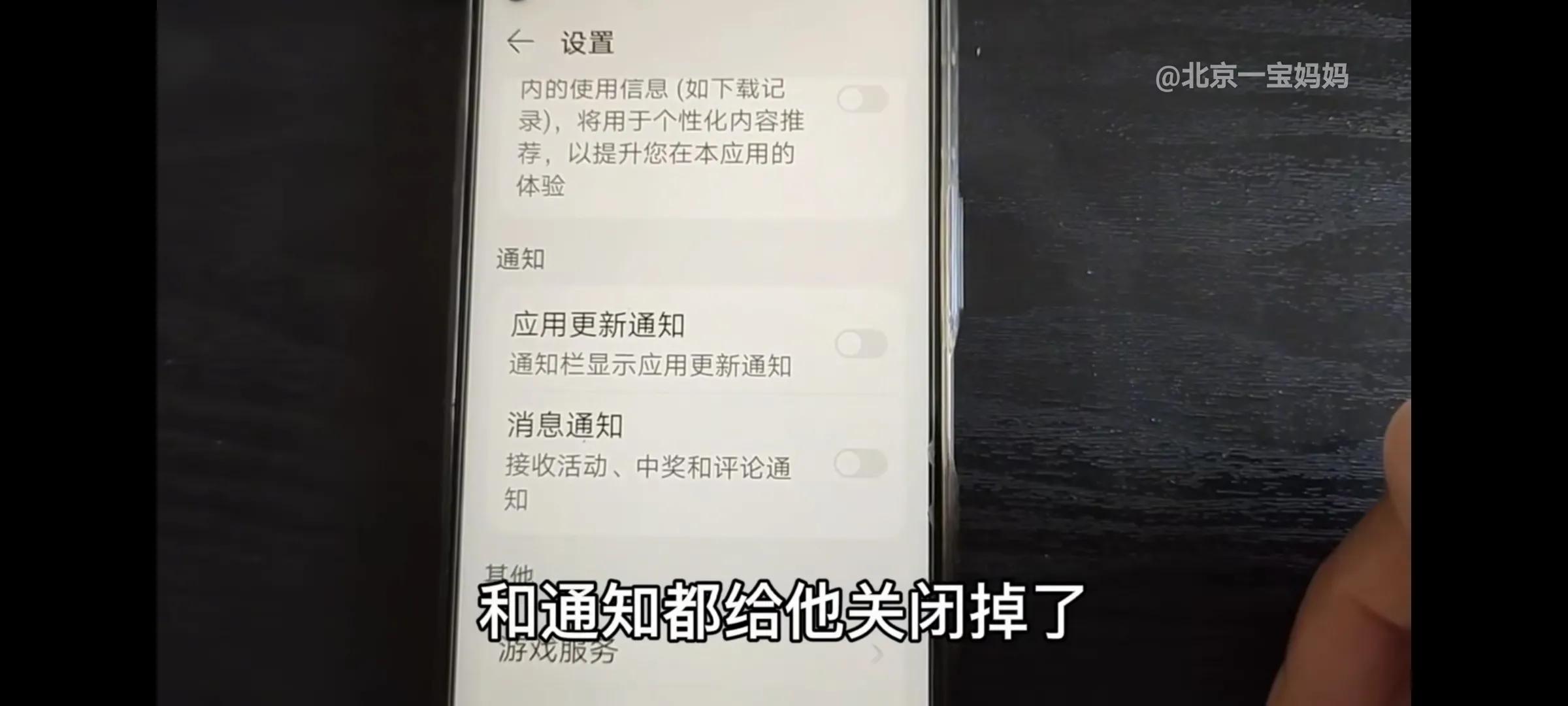
在设置页面,我们可以看到有一个个性化推荐,消息通知。把这个个性化推荐和消息通知后面的按钮呢都给它关闭,这样这个软件都不会向您推送一些消息通知和广告了。